定義
剛安裝好的系統作業系統,很可能驅動程式安裝得不完整。硬體越新,這種可能性越大。菜菜熊之前看到的“圖示很大且顏色難看”就是沒有安裝好驅動的原因。
在軟體測試中:在自底向上測試中,要編寫稱為測試驅動的模組調用正在測試的模組。測試驅動模組以和將來真正模組同樣的方式掛接,向處於測試的模組傳送測試用例數據,接受返回結果,驗證結果是否正確。
介紹
 惠普顯示卡驅動安裝
惠普顯示卡驅動安裝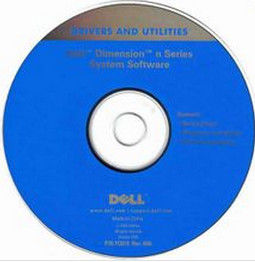 戴爾電腦驅動盤
戴爾電腦驅動盤正因為這個原因,驅動程式在系統中的所占的地位十分重要,一般當作業系統安裝完畢後,首要的便是安裝硬體設備的驅動程式。不過,大多數情況下,我們並不需要安裝所有硬體設備的驅動程式,例如硬碟、顯示器、光碟機、鍵盤、滑鼠等就不需要安裝驅動程式,而顯示卡、音效卡、掃瞄器、攝像頭、Modem等就需要安裝驅動程式。另外,不同版本的作業系統對硬體設備的支持也是不同的,一般情況下版本越高所支持的硬體設備也越多,例如筆者使用了WindowsXP,裝好系統後一個驅動程式也不用安裝。
設備驅動程式用來將硬體本身的功能告訴作業系統,完成硬體設備電子信號與作業系統及軟體的高級程式語言之間的互相翻譯。當作業系統需要使用某個硬體時,比如:讓音效卡播放音樂,它會先傳送相應指令到音效卡驅動程式,音效卡驅動程式接收到後,馬上將其翻譯成音效卡才能聽懂的電子信號命令,從而讓音效卡播放音樂。
所以簡單的說,驅動程式提供了硬體到作業系統的一個接口以及協調二者之間的關係,而因為驅動程式有如此重要的作用,所以人們都稱“驅動程式是硬體的靈魂”、“硬體的主宰”,同時驅動程式也被形象的稱為“硬體和系統之間的橋樑”。
驅動程式即添加到作業系統中的一小塊代碼,其中包含有關硬體設備的信息。有了此信息,計算機就可以與設備進行通信。驅動程式是硬體廠商根據作業系統編寫的配置檔案,可以說沒有驅動程式,計算機中的硬體就無法工作。作業系統不同,硬體的驅動程式也不同,各個硬體廠商為了保證硬體的兼容性及增強硬體的功能會不斷地升級驅動程式。如:Nvidia顯示卡晶片公司平均每個月會升級顯示卡驅動程式2-3次。驅動程式是硬體的一部分,當你安裝新硬體時,驅動程式是一項不可或缺的重要元件。凡是安裝一個原本不屬於你電腦中的硬體設備時,系統就會要求你安裝驅動程式,將新的硬體與電腦系統連線起來。驅動程式扮演溝通的角色,把硬體的功能告訴電腦系統,並且也將系統的指令傳達給硬體,讓它開始工作。
當你在安裝新硬體時總會被要求放入“這種硬體的驅動程式”,很多人這時就開始頭痛。不是找不到驅動程式的碟片,就是找不到檔案的位置,或是根本不知道什麼是驅動程式。比如安裝印表機這類的硬體外設,並不是把連線線接上就算完成,如果你這時候開始使用,系統會告訴你,找不到驅動程式。怎么辦呢?參照說明書也未必就能順利安裝。其實在安裝方面還是有一定的慣例與通則可尋的,這些都可以幫你做到無障礙安裝。
在Windows系統中,需要安裝主機板、光碟機、顯示卡、音效卡等一套完整的驅動程式。如果你需要外接別的硬體設備,則還要安裝相應的驅動程式,如:外接遊戲硬體要安裝手柄、方向盤、搖桿、跳舞毯等的驅動程式,外接印表機要安裝印表機驅動程式,上網或接入區域網路要安裝網卡、Modem甚至ISDN、ADSL的驅動程式。說了這么多的驅動程式,你是否有一點頭痛了。下面就介紹Windows系統中各種的不同硬體設備的驅動程式,希望能讓你撥雲見日。
在Windows9x下,驅動程式按照其提供的硬體支持可以分為:音效卡驅動程式、顯示卡驅動程式、滑鼠驅動程式、主機板驅動程式、網路設備驅動程式、印表機驅動程式、掃瞄器驅動程式等等。為什麼沒有CPU、記憶體驅動程式呢?因為CPU和記憶體無需驅動程式便可使用,不僅如此,絕大多數鍵盤、滑鼠、硬碟、軟碟機、顯示器和主機板上的標準設備都可以用Windows自帶的標準驅動程式來驅動,當然其它特定功能除外。如果你需要在Windows系統中的DOS模式下使用光碟機,那么還需要在DOS模式下安裝光碟機驅動程式。多數顯示卡、音效卡、網卡等內置擴展卡和印表機、掃瞄器、外置Modem等外設都需要安裝與設備型號相符的驅動程式,否則無法發揮其部分或全部功能。驅動程式一般可通過三種途徑得到,一是購買的硬體附帶有驅動程式;二是Windows系統自帶有大量驅動程式;三是從Internet下載驅動程式。最後一種途逕往往能夠得到最新的驅動程式。
供Windows9x使用的驅動程式包通常由一些。vxd(或.386)、.drv、.sys、.dll或.exe等檔案組成,在安裝過程中,大部分檔案都會被拷貝到“Windows\System”目錄下。
作用
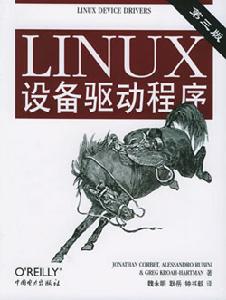 驅動程式
驅動程式隨著電子技術的飛速發展,電腦硬體的性能越來越強大。驅動程式是直接工作在各種硬體設備上的軟體,其“驅動”這個名稱也十分形象的指明了它的功能。正是通過驅動程式,各種硬體設備才能正常運行,達到既定的工作效果。
硬體如果缺少了驅動程式的“驅動”,那么本來性能非常強大的硬體就無法根據軟體發出的指令進行工作,硬體就是空有一身本領都無從發揮,毫無用武之地。這時候,電腦就正如古人所說的“萬事俱備,只欠東風”,這“東風”的角色就落在了驅動程式身上。如此看來,驅動程式在電腦使用上還真起著舉足輕重的作用。
從理論上講,所有的硬體設備都需要安裝相應的驅動程式才能正常工作。但像CPU、記憶體、主機板、軟碟機、鍵盤、顯示器等設備卻並不需要安裝驅動程式也可以正常工作,而顯示卡、音效卡、網卡等卻一定要安裝驅動程式,否則便無法正常工作。這是為什麼呢?
這主要是由於這些硬體對於一台個人電腦來說是必需的,所以早期的設計人員將這些硬體列為BIOS能直接支持的硬體。換句話說,上述硬體安裝後就可以被BIOS和作業系統直接支持,不再需要安裝驅動程式。從這個角度來說,BIOS也是一種驅動程式。但是對於其他的硬體,例如:網卡,音效卡,顯示卡等等卻必須要安裝驅動程式,不然這些硬體就無法正常工作。
界定
驅動程式可以界定為官方正式版、微軟WHQL認證版、第三方驅動、發燒友修改版、Beta測試版。
正式版
 驅動程式
驅動程式認證版
WHQL是Windows Hardware Quality Labs的縮寫,是微軟對各硬體廠商驅動的一個認證,是為了測試驅動程式與作業系統的相容性及穩定性而制定的。也就是說通過了WHQL認證的驅動程式與Windows系統基本上不存在兼容性的問題。第三方驅動
第三方驅動一般是指硬體產品OEM廠商發布的基於官方驅動最佳化而成的驅動程式。第三方驅動擁有穩定性、兼容性好,基於官方正式版驅動最佳化並比官方正式版擁有更加完善的功能和更加強勁的整體性能的特性。因此,對於品牌機用戶來說,筆者推薦用戶的首選驅動是第三方驅動,第二選才是官方正式版驅動;對於組裝機用戶來說,第三方驅動的選擇可能相對複雜一點,因此官方正式版驅動仍是首選。發燒友修改版
 驅動程式
驅動程式Beta測試版
測試版驅動是指處於測試階段,還沒有正式發布的驅動程式。這樣的驅動往往具有穩定性不夠、與系統的兼容性不夠等bug。嘗鮮和風險總是同時存在的,所以對於使用Beta測試版驅動的用戶要做好出現故障的心理準備。開發
驅動程式的開發工作是很具挑戰性的,因為必須配合著硬體與軟體上相當明確與高級的平台技術。由於大多數的驅動程式(device drivers)運行在核心模式(kernel mode),軟體的錯誤經常造成系統嚴重的不穩定,例如藍屏(blue screen),這跟過去的用戶模式(user mode)下的程式設計(例如Delphi、VB、Java)有明顯的差異性。
微軟平台
為了大量減輕驅動程式開發人員的負擔,微軟不斷的改進驅動程式的開發軟體與架構,從早期複雜深晦的VxD,到WindowsXP上的WindowsDriverModel(以下簡稱WDM)開發架構,如今WindowsDriverFoundation(以下簡稱WDF)已成為新一代的Windows平台驅動程式發展架構,這個架構大量簡化了驅動程式的開發流程,更符合面向對象的精神,此架構包含了UserModeDriverFramework與KernelModeDriverFramework兩種開發模式。在開發Windows平台上的驅動程式之前,必須先安裝DDK包,目前DDK最新版本為5600,同時支持WDM與WDF兩種架構。Linux平台
Linux作為UNIX的一個變種,繼承了UNIX的設備管理方法,將所有的設備是具體的檔案,通過檔案系統層對設備進行訪問。這種設備管理方法可以很好地做到“設備無關性”,可以根據硬體外設的更新進行方便的擴展。
Linux中的設備大致可以分為三類:字元設備,塊設備,網路設備。
字元設備沒有緩衝區,以位元組為單位順序處理數據,不支持隨機讀寫。常見的字元設備如普通印表機、系統的串口、終端顯示器、嵌入式設備中的簡單按鍵、手寫板等。
塊設備是指在輸入輸出時數據處理以塊為單位的設備,一般都採用緩衝技術,支持數據的隨機讀寫。典型的塊設備有硬碟、光碟機等。
字元設備和塊設備面向的上一層是檔案系統層。對用戶來說,塊設備和字元設備的訪問接口都是一組基於檔案的系統調用,如read,write等。
網路設備與塊設備和字元設備不同,網路設備面向的上一層是網路協定層。設備檔案是一個唯一的名字(如eth0),在檔案系統中不存在對應的節點項。核心和網路驅動程式之間的通信使用的是一套和數據包傳輸相關的函式,而不是read,write等。
每一個設備都有一對主設備號、次設備號的參數作為唯一的標識。主設備號標識設備對應的驅動程式;次設備號用來區分具體驅動程式的實例。主設備號的獲取可以通過動態分配或指定的方式。在嵌入式系統中外設較少,一般採用指定的方式。
安裝順序
驅動程式安裝的一般順序:主機板晶片組(Chipset)→顯示卡(VGA)→音效卡(Audio)→網卡(LAN)→無線網卡(Wireless LAN)→紅外線(IR)→觸控板(Touchpad)→PCMCIA控制器(PCMCIA)→讀卡器(Flash Media Reader)→數據機(Modem)→其它(如電視卡、CDMA上網適配器等等)。不按順序安裝很有可能導致某些軟體安裝失敗。inf檔案
Windows怎樣知道安裝的是什麼設備,以及要拷貝哪些檔案呢?答案在於.inf檔案。.inf是從Windows95時代開始引入的一種描述設備安裝信息的檔案,它用特定語法的文字來說明要安裝的設備類型、生產廠商、型號、要拷貝的檔案、拷貝到的目標路徑,以及要添加到註冊表中的信息。通過讀取和解釋這些文字,Windows便知道應該如何安裝驅動程式。目前幾乎所有硬體廠商提供的用於Windows9x下的驅動程式都帶有安裝信息檔案。事實上,.inf檔案不僅可用於安裝驅動程式,還能用來安裝與硬體並沒有什麼關係的軟體,例如Windows98支持“Windows更新”功能,更新時下載的系統部件就是利用.inf檔案來說明如何安裝該部件的。在安裝驅動程式時,Windows一般要把.inf檔案拷貝一份到“Win-dows\Inf”或“Windows\Inf\Other”目錄下,以備將來使用。Inf目錄下除了有.inf檔案外,還有兩個特殊檔案Drvdata.bin和Drvidx.bin,以及一些.pnf檔案,它們都是Windows為了加快處理速度而自動生成的二進制檔案。Drvdata.bin和Drvidx.bin記錄了.inf檔案描述的所有硬體設備,也許朋友們會有印象:當我們在安裝某些設備時,經常會看到一個“創建驅動程式信息庫”的視窗,此時Windows便正在生成這兩個二進制檔案。
Windows9x專門提供有“添加新硬體嚮導”(以下簡稱硬體嚮導)來幫助使用者安裝硬體驅動程式,使用者的工作就是在必要時告訴硬體嚮導在哪兒可以找到與硬體型號相匹配的.inf檔案,剩下的絕大部分安裝工作都將由硬體安裝精靈自己完成。
給硬體設備安裝驅動程式對Windows9x用戶來說並不是一件陌生事,在安裝或重裝Windows時需要安裝驅動程式,在購買了某些新硬體之後也需要安裝驅動程式。如果驅動程式安裝不正確,系統中某些硬體就可能無法正常使用。雖然Windows9x支持即插即用,能夠為用戶減輕不少工作,但由於PC機的設備有非常多的品牌和型號,加上各種新產品不斷問世,Windows不可能自動識別出所有設備,因此在安裝很多設備時都需要人工干預。

